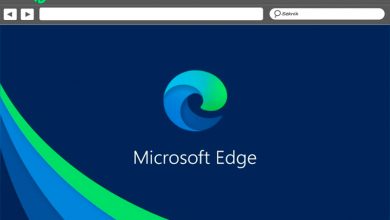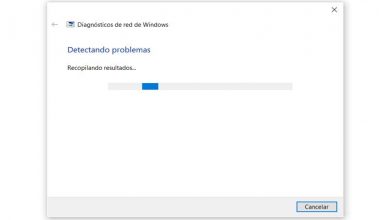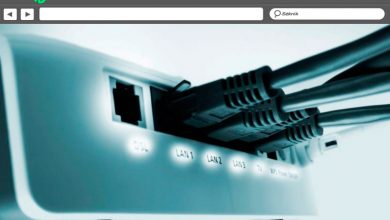Comment s’inscrire ou créer un compte Microsoft gratuitement
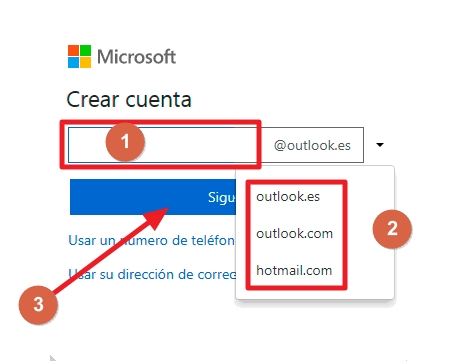
Ces dernières années, Microsoft a souhaité intégrer de plus en plus de services et de fonctions d’accessibilité à tous ses environnements, c’est pourquoi il offre la possibilité de créer un compte Microsoft pour le lier à votre profil et améliorer l’expérience en tant qu’utilisateur de Windows 10 et le reste des services à cette entreprise.
Les avantages offerts par le fait d’avoir un compte Microsoft sont nombreux, car cela vous permet d’avoir une plus grande sécurité de vos informations, de synchroniser plusieurs appareils pour avoir vos fichiers , vos moyens de paiement et d’autres éléments toujours à portée de main lorsque nous en avons besoin.
Cependant, tout le monde ne sait pas comment s’inscrire auprès de Microsoft et tirer le meilleur parti de ses services. Pour cette raison, dans cet article, vous aurez un guide sur la façon d’effectuer cette procédure rapidement et confortablement . Continuez à lire et suivez les instructions ci-dessous :
Étapes pour créer un compte Microsoft
La procédure pour créer votre profil Microsoft et l’utiliser sur Windows 10 et d’autres plates-formes prises en charge est beaucoup plus simple que vous ne l’imaginez. Pour ce faire, vous avez ci-dessous un guide avec les différentes procédures qui peuvent être appliquées.
Depuis le navigateur
Le moyen le plus simple et le plus rapide de créer un compte Microsoft que vous pouvez ensuite lier à vos appareils ou à Windows 10 consiste à utiliser votre navigateur. Pour vous inscrire ainsi auprès de Microsoft, il vous suffit de suivre cette procédure :
- Depuis votre navigateur Web, accédez à la page d’inscription officielle de Microsoft à partir de ce lien : https://signup.live.com .
- Dans ce formulaire d’inscription, vous devrez saisir une adresse e-mail unique qui n’a pas encore été utilisée.
- Dans cette même case, choisissez le type de domaine souhaité ( Outlook.es, Outlook.com ou Hotmail.com ) et cliquez sur Suivant .
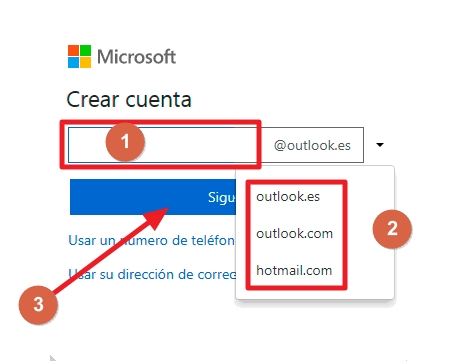
- Ensuite, entrez le mot de passe que vous souhaitez utiliser et appuyez sur » Suivant «.
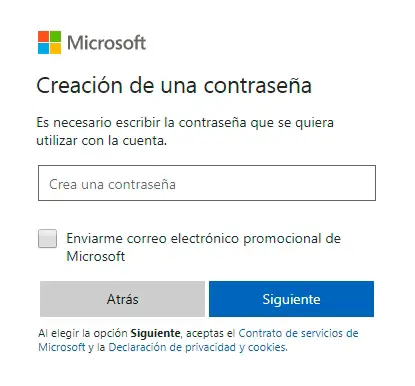 Remplissez maintenant le reste des informations concernant votre identité et cliquez sur » Suivant «.
Remplissez maintenant le reste des informations concernant votre identité et cliquez sur » Suivant «.
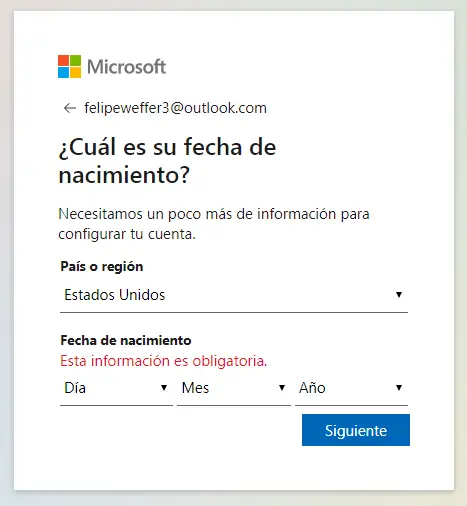
- Ensuite, vous devez entrer le code de sécurité qui s’affiche à l’écran et appuyer sur » Suivant » pour terminer le processus.
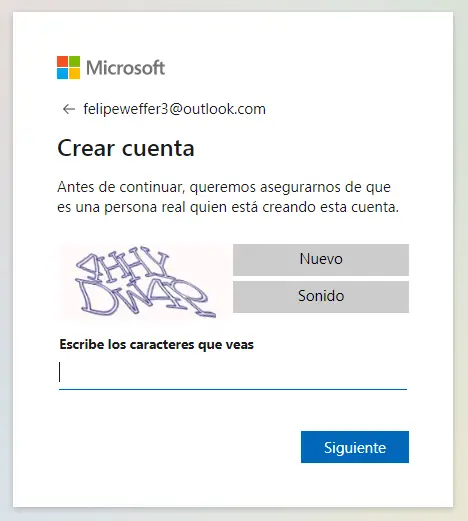
N’oubliez pas que vous pouvez également créer un compte Microsoft en utilisant votre numéro de téléphone comme moyen d’enregistrement. Cependant, il est préférable d’opter pour l’utilisation d’un e-mail.
À partir de Windows 10
Si vous êtes un utilisateur de Windows 10, vous pouvez ouvrir un compte Microsoft directement depuis la section des paramètres de votre système d’exploitation . C’est assez simple à faire, il vous suffit de suivre attentivement la procédure détaillée ci-dessous :
- Accédez à Démarrer et entrez dans le panneau de configuration en appuyant sur le symbole d’engrenage.
- Cliquez sur Comptes et, dans ce nouveau panneau, suivez le chemin E-mail et comptes > Ajouter un compte .
- Dans cet onglet, vous pouvez choisir le type de compte que vous souhaitez créer : Choisissez Outlook .
- Dans ce nouvel écran, suivez le chemin d’options Utiliser un autre compte > Compte Microsoft > Continuer .
- Dans cet onglet de saisie de courrier, sélectionnez l’option » Créer un «.
- Désormais, dans le formulaire de création de compte Microsft, vous pouvez saisir un email que vous possédez déjà ou choisir Obtenir une nouvelle adresse email . Choisissez cette dernière option.
- Ensuite, vous devez remplir le formulaire d’inscription avec un mot de passe, des données personnelles, la nationalité puis cliquer sur «Suivant».
- Remplissez les champs d’ informations de sécurité et cliquez sur «Suivant».
- Dans cette section ajoutez les champs liés à vos goûts et cliquez sur «Suivant».
- Enfin, vous devez activer votre compte depuis Windows 10. Pour cela, accédez à Windows Hello , cliquez sur OK et le tour est joué, vous aurez activé votre compte Microsoft.
En suivant ces méthodes, vous disposez désormais de deux alternatives pour créer votre propre compte Microsoft totalement gratuitement et en quelques minutes.